ArduinoとOctobluのTentacleを使用したコードフリーIoT!
コンポーネントと消耗品
>  |
| × | 1 | |||
 |
| × | 1 | |||
| × | 1 | ||||
| × | 1 | ||||
| × | 1 |
アプリとオンラインサービス
>  |
|
このプロジェクトについて
モノのインターネットの分野で何かをしたいのであれば、Octobluを使用するよりも簡単なことはありません。新しいマイクロコントローラーライブラリTheTentacleの最近のリリースにより、カスタムコードを記述しなくても、Arduino風のマイクロコントローラーを数分でフローで使用できるようになりました。
The Tentacleの詳細については、公式ドキュメントページhttp://tentacle.readme.io
をご覧ください。 OctobluのFlowDesignerでマイクロコントローラーを制御する<図>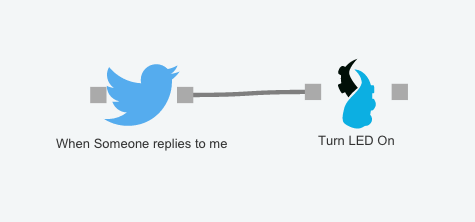
Octobluアカウントの取得
マイクロコントローラーをOctobluに接続する際の最初のステップは、Octobluのアカウントを取得することです。これは無料で(そして常にそうなります)、1分以内に@ https://app.octoblu.com
で実行できます。
Octobluでデバイスを作成する
このステップでは、OctobluのオープンソースメッセージルーティングシステムであるMeshbluでデバイスのIDを生成します。これにより、マイクロコントローラーとの間でメッセージを送受信できます。
Octobluに登録したら、[Things]セクションに移動します。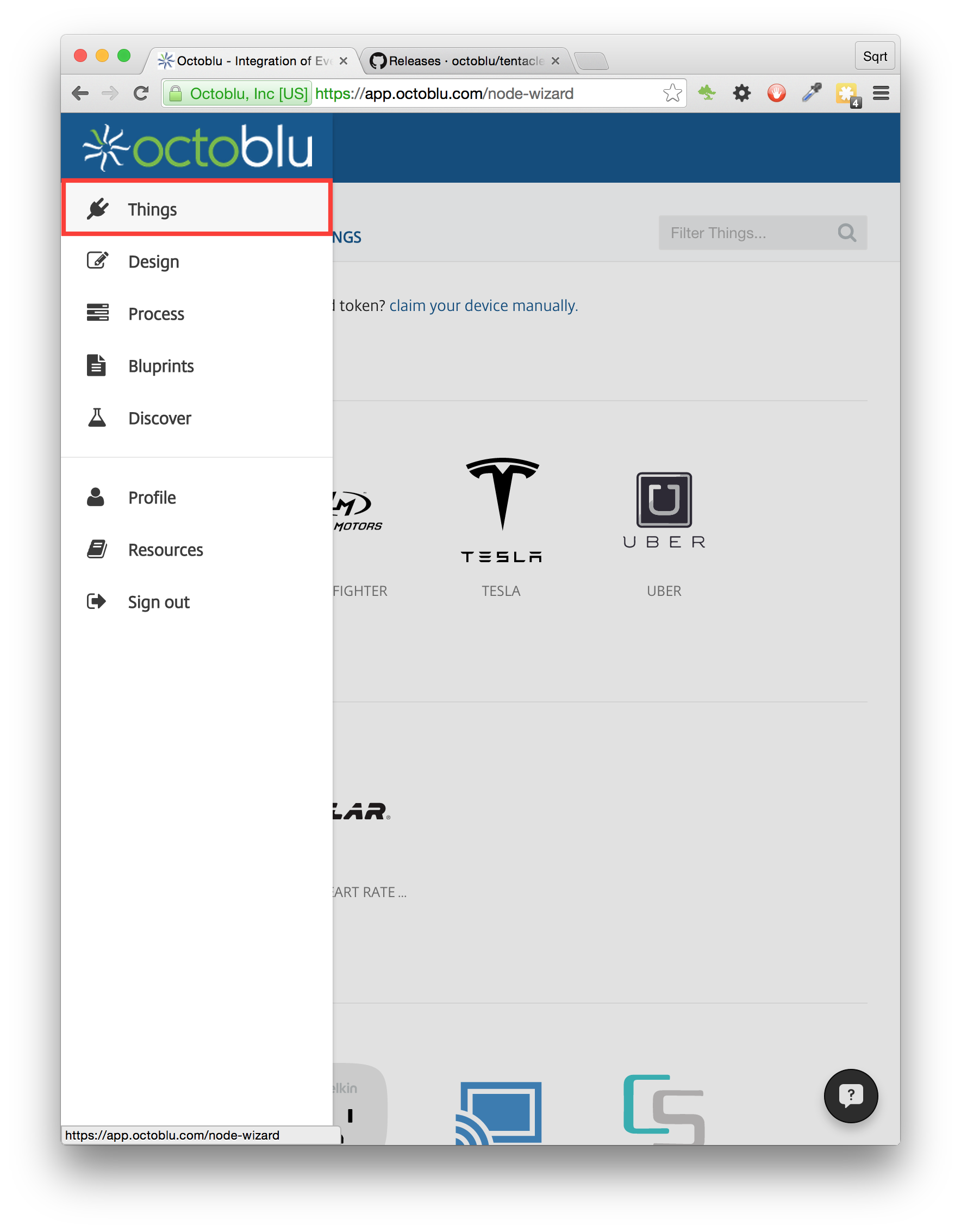
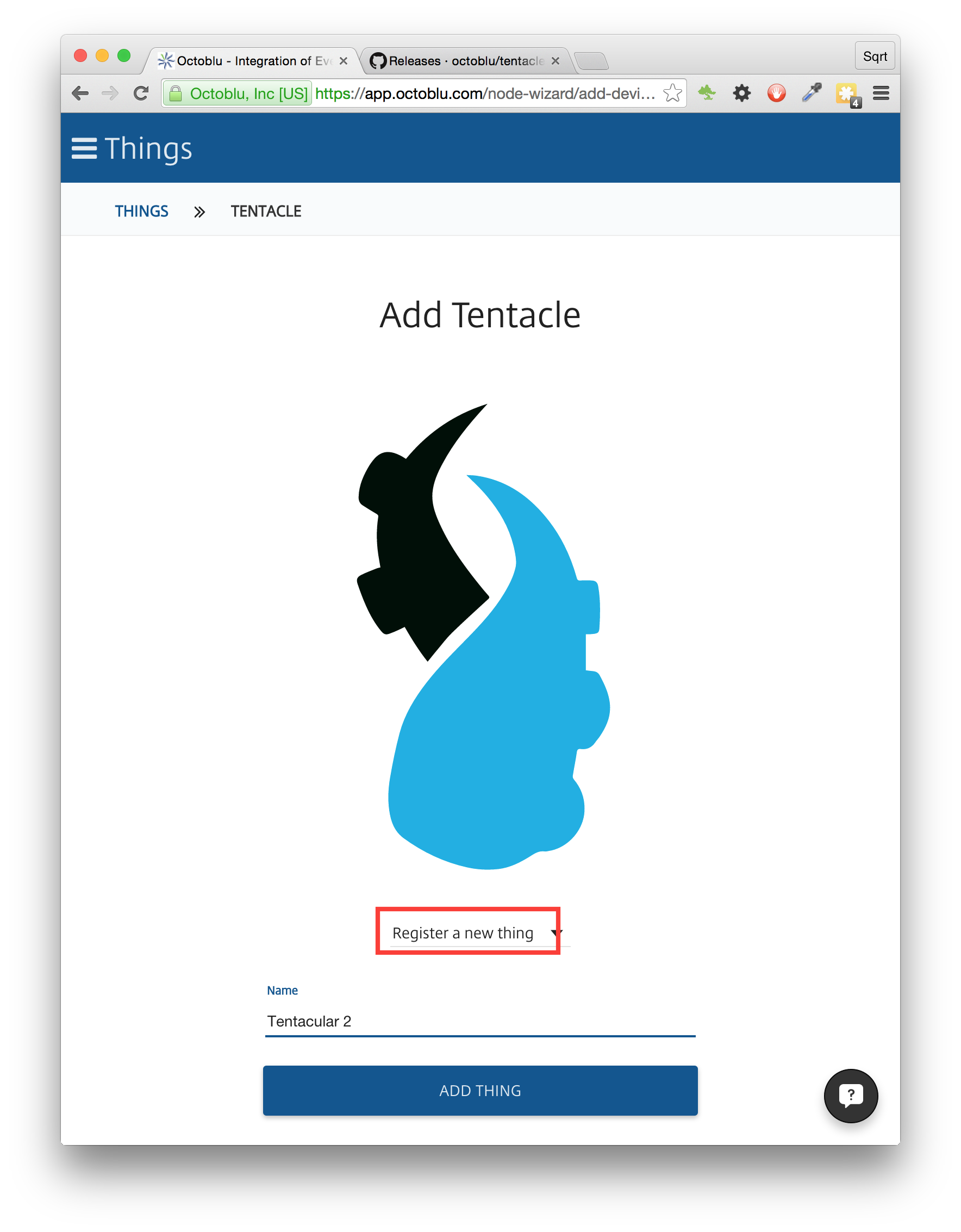 Octobluにはたくさんのものがあります-「触手」を検索してから、触手のアイコンをクリックしてください。<図>
Octobluにはたくさんのものがあります-「触手」を検索してから、触手のアイコンをクリックしてください。<図> 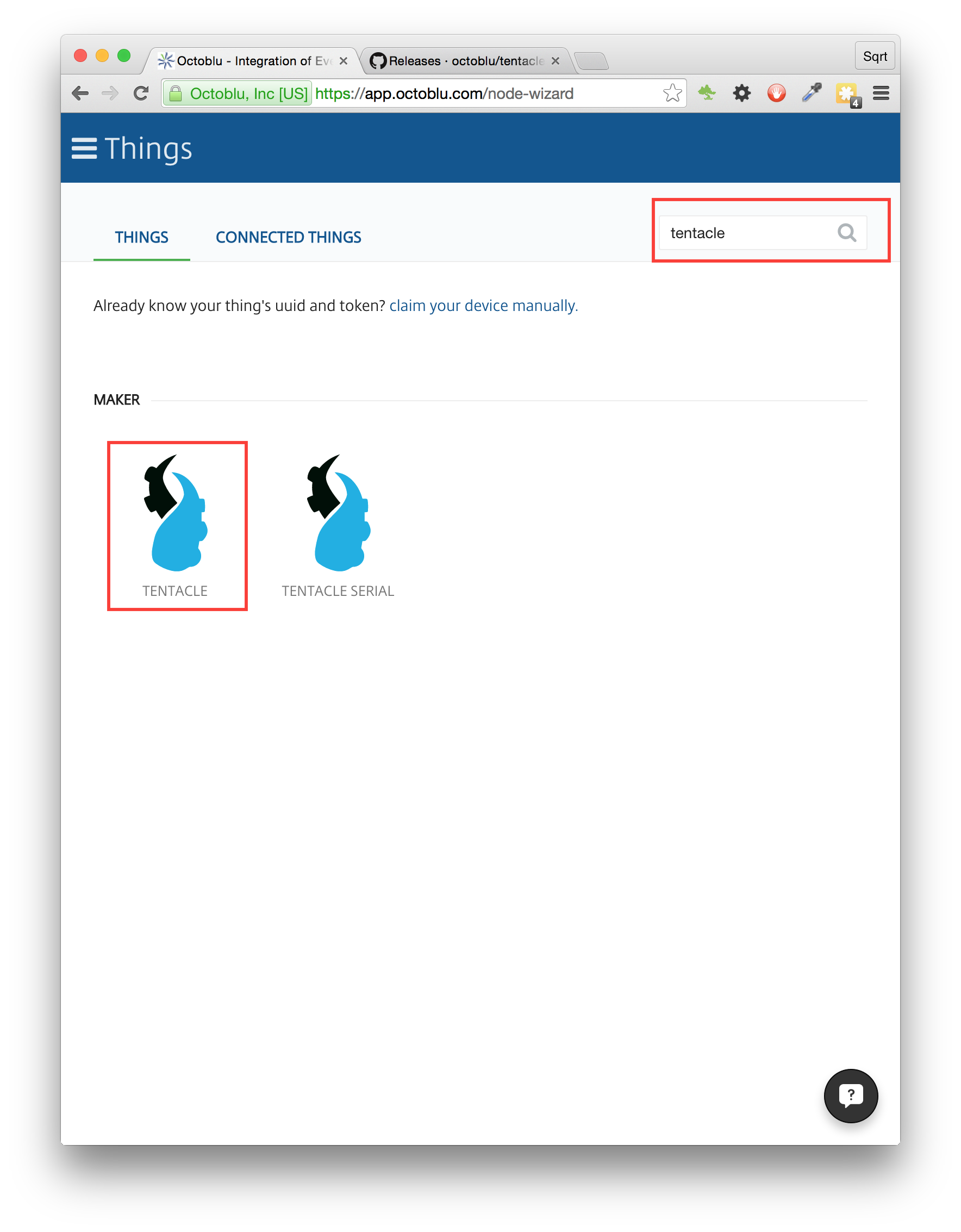
現在、Octobluはデフォルトでフローデザイナにリダイレクトします。したがって、続行するには、必ず[Things]ページに戻ってください。
モノのページに戻り、「接続されたモノ」タブをクリックします。これは、プラットフォームに追加したものを示しています。新しい触手をクリックします。<図>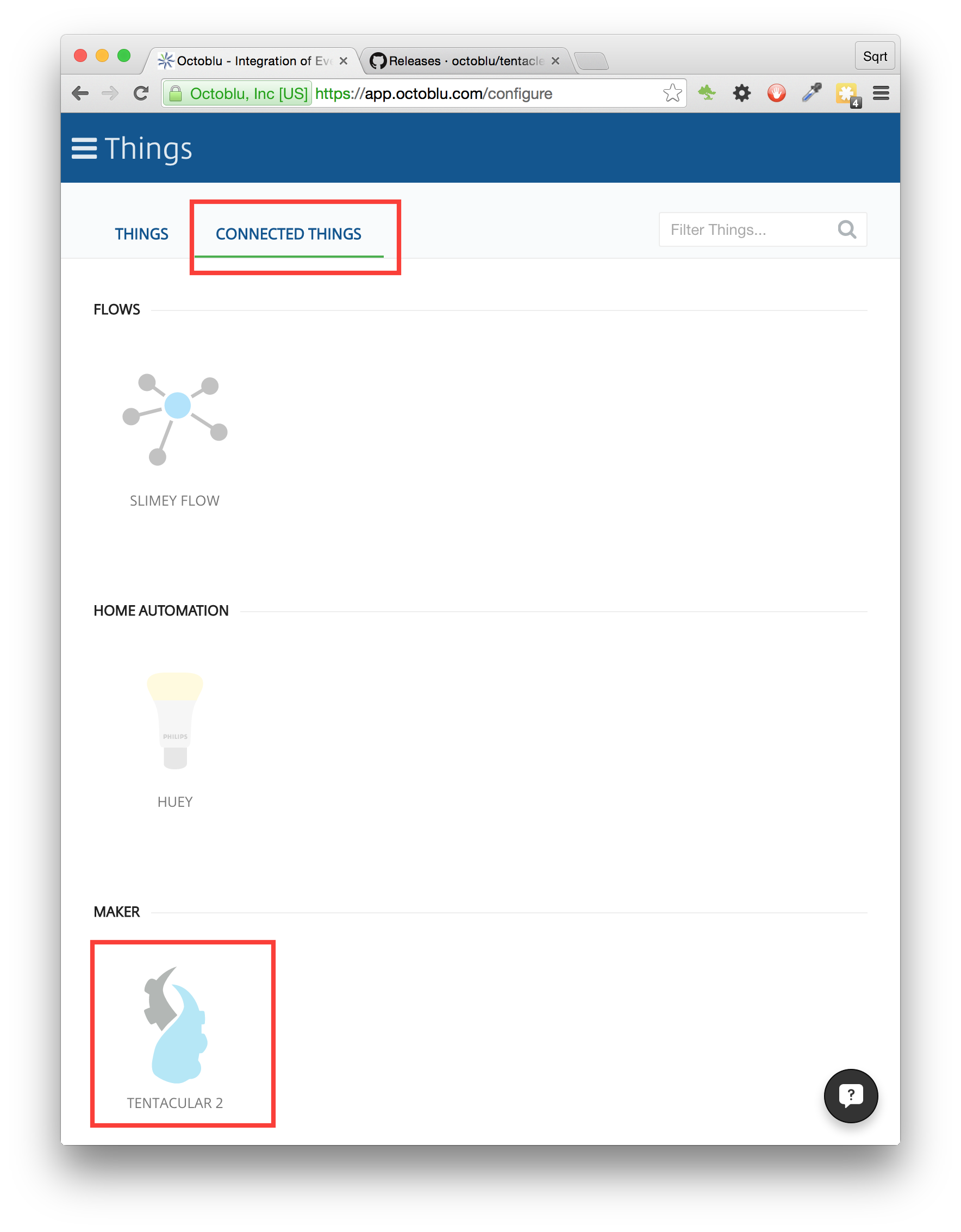
さて、このページを開いたままにしておきます-Arduino側で少し作業を行います!
Arduinoで触手を有効にする
注:OctobluのPhotonを好みますが、Arduinoが最近最も一般的なマイクロコントローラーであることを私たちは知っています。 Photonの場合、手順は似ていますが、Webサイトhttp://build.particle.ioを使用します。このライブラリは「触手粒子」と呼ばれ、ここにあります。
githubからライブラリをダウンロードします。必ず最新リリースのzipファイルを使用してください。 <図>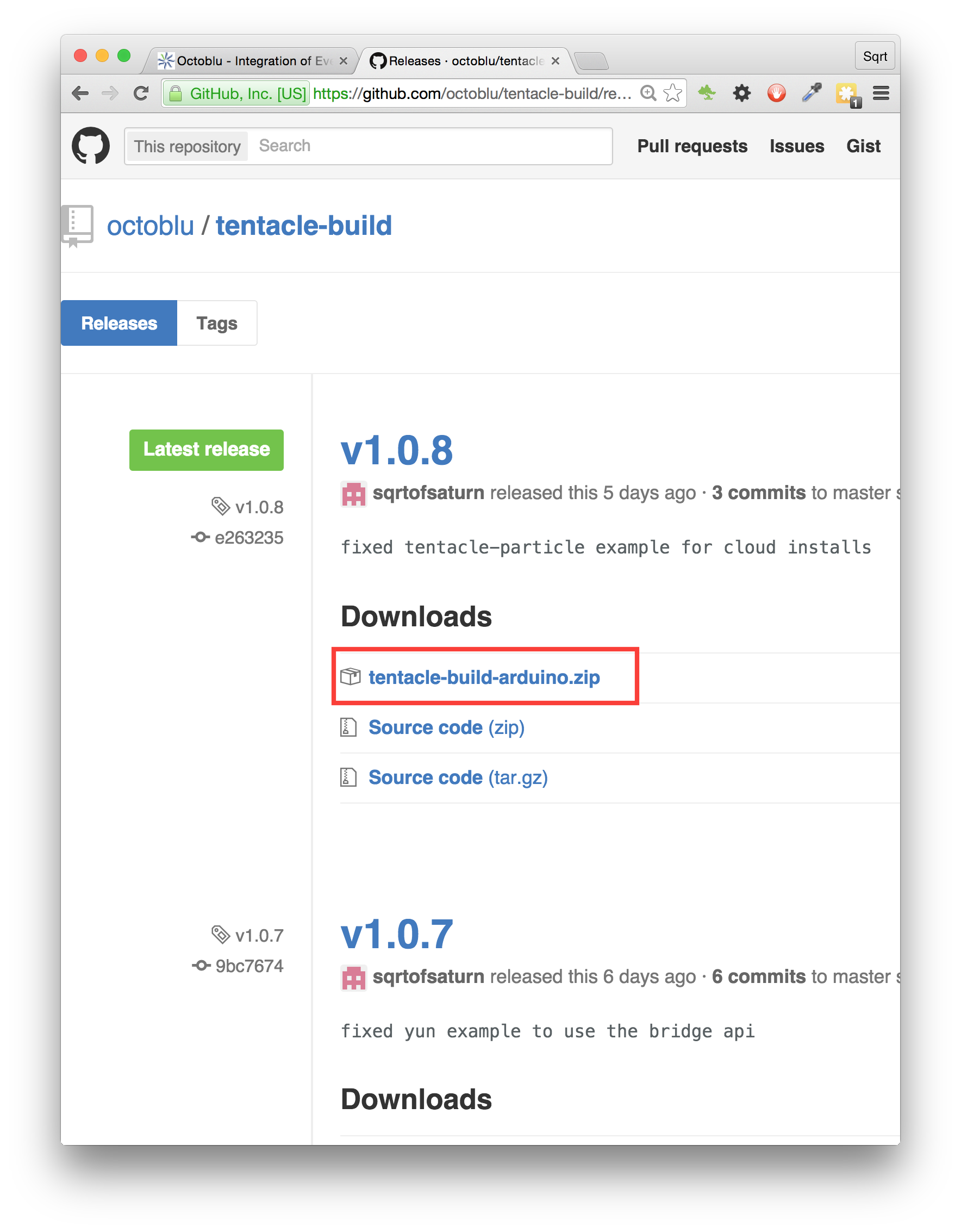
ライブラリの最新リリースはここにあります。 必ず tentacle-build-arduino.zipをダウンロードしてください。 このリポジトリのソースはプロジェクトを設定するものであり、プロジェクト自体のコードではありません。
Tentacleをダウンロードしたら、メニューから[Sketch]-> [Include Library]-> [Add .ZIP Library ...]を選択して、ArduinoIDEに追加します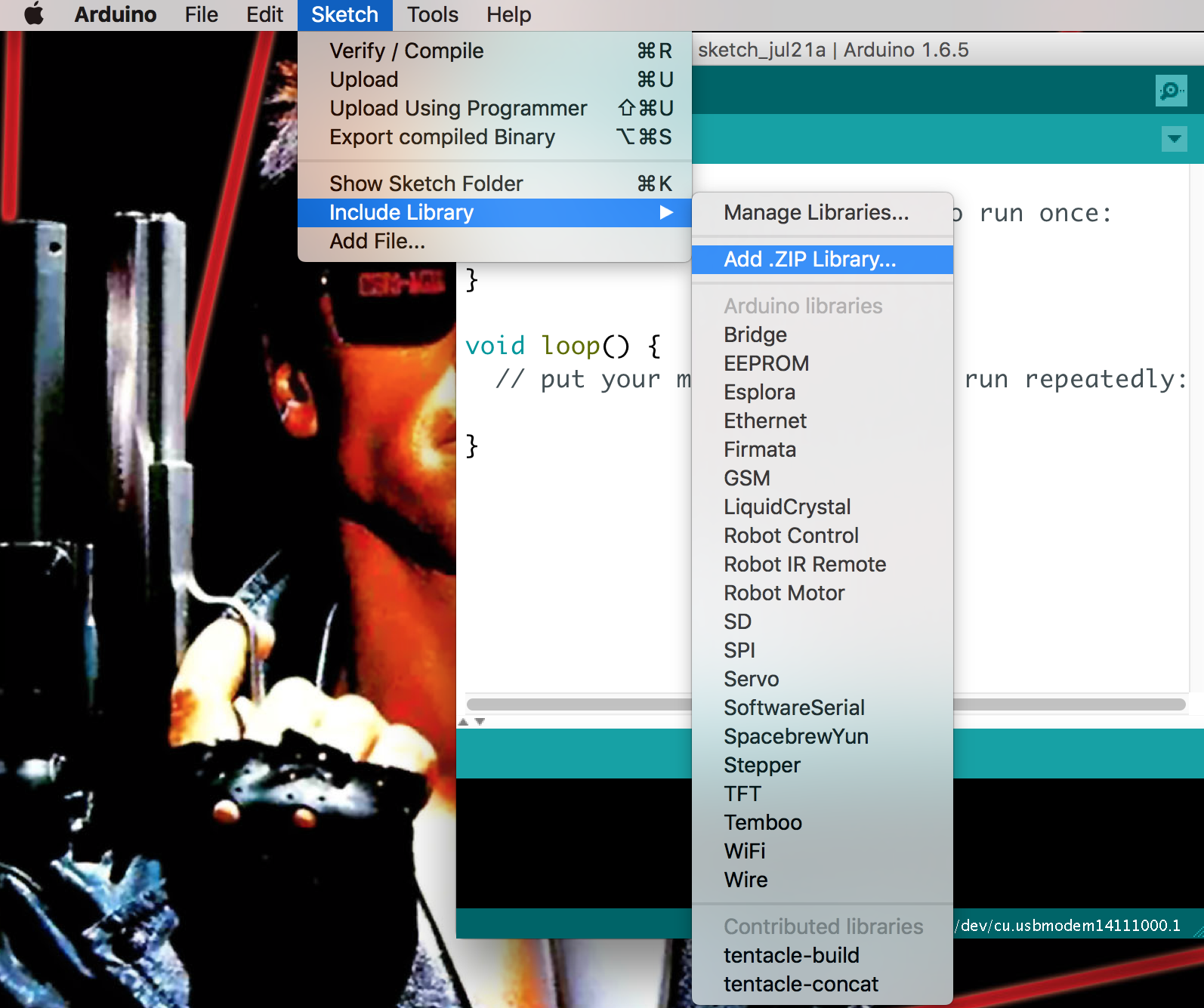
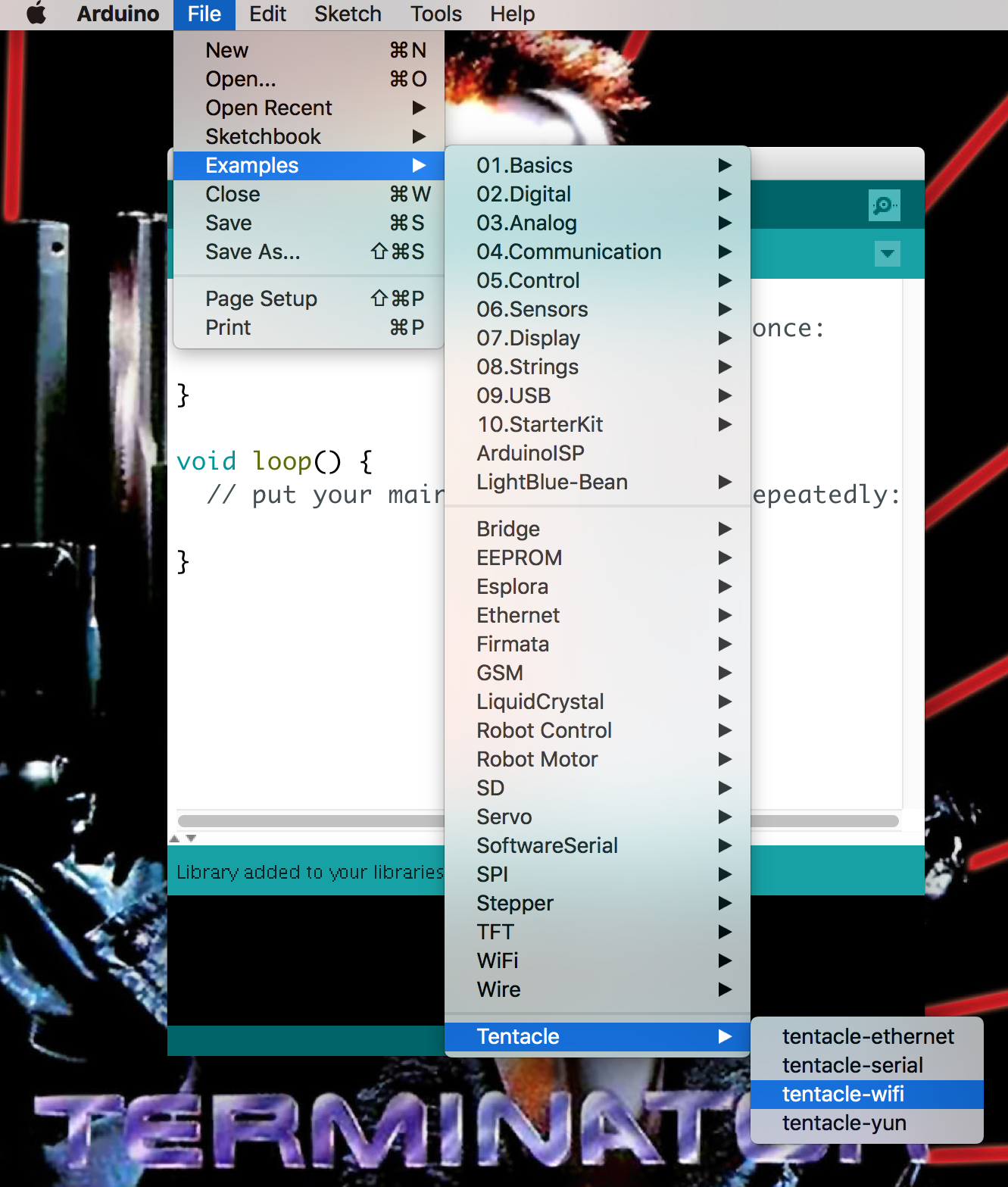
OctobluのThingUUIDをスケッチに追加します
デバイスの構成ページで、そのUUIDをコピーしてsketch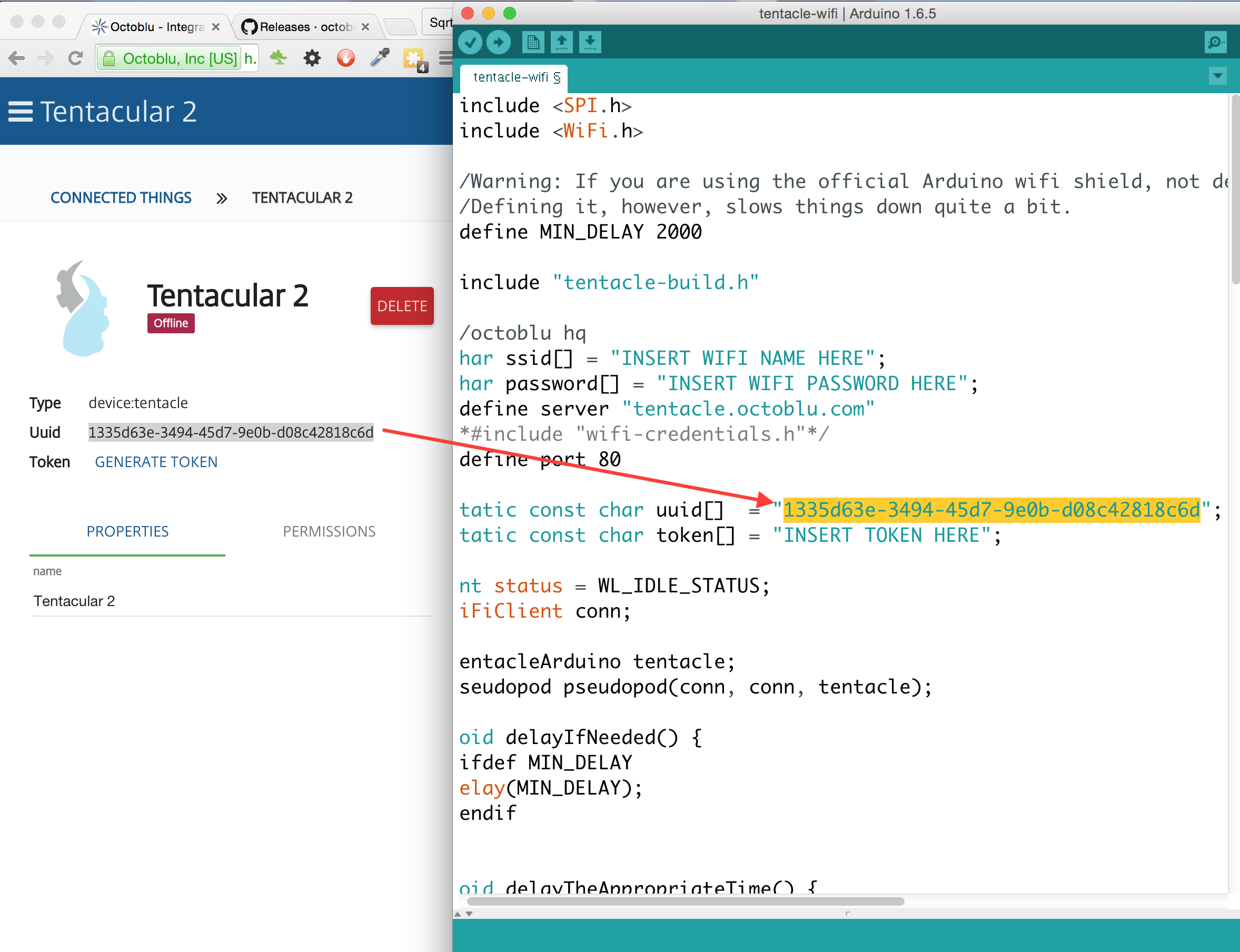
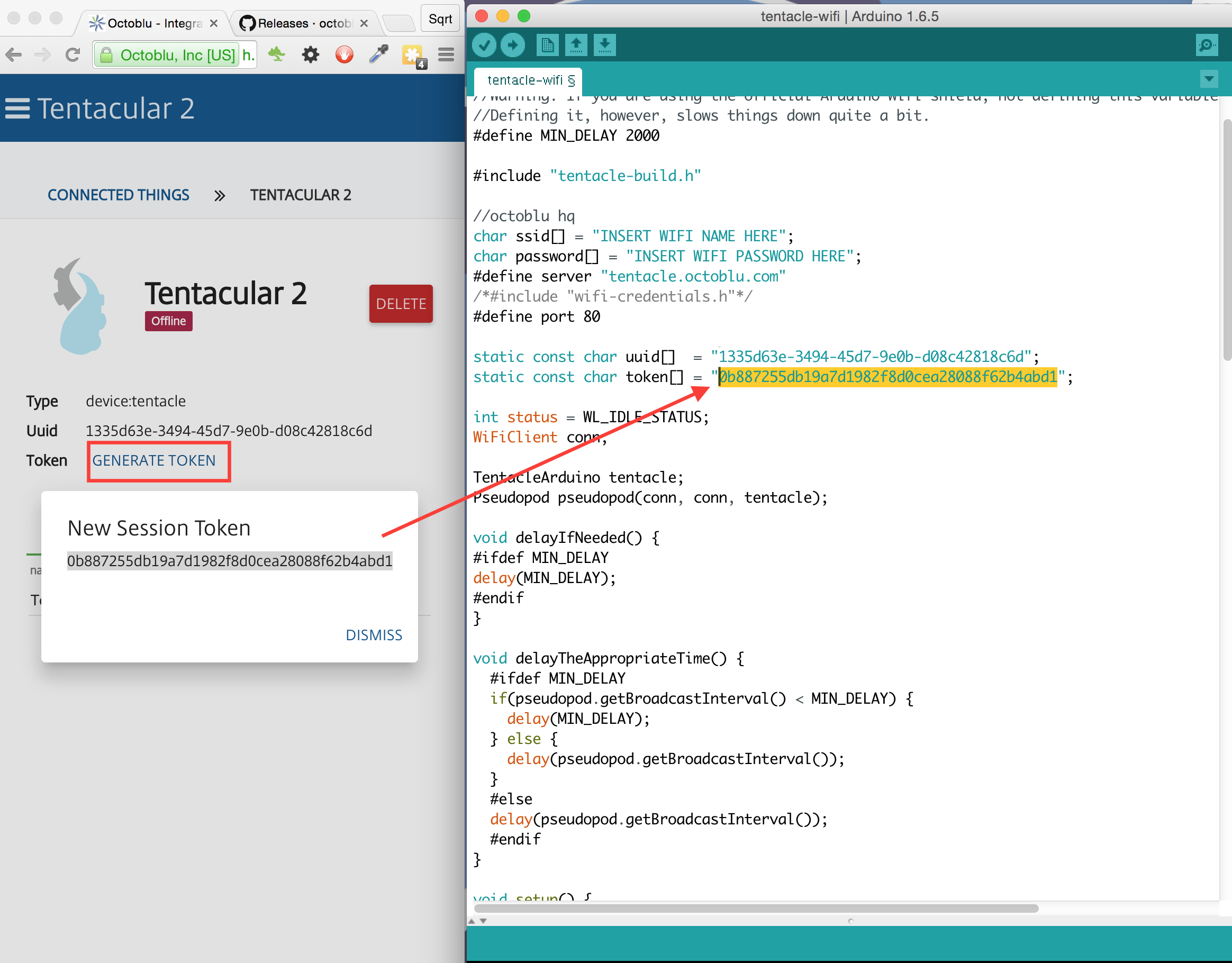
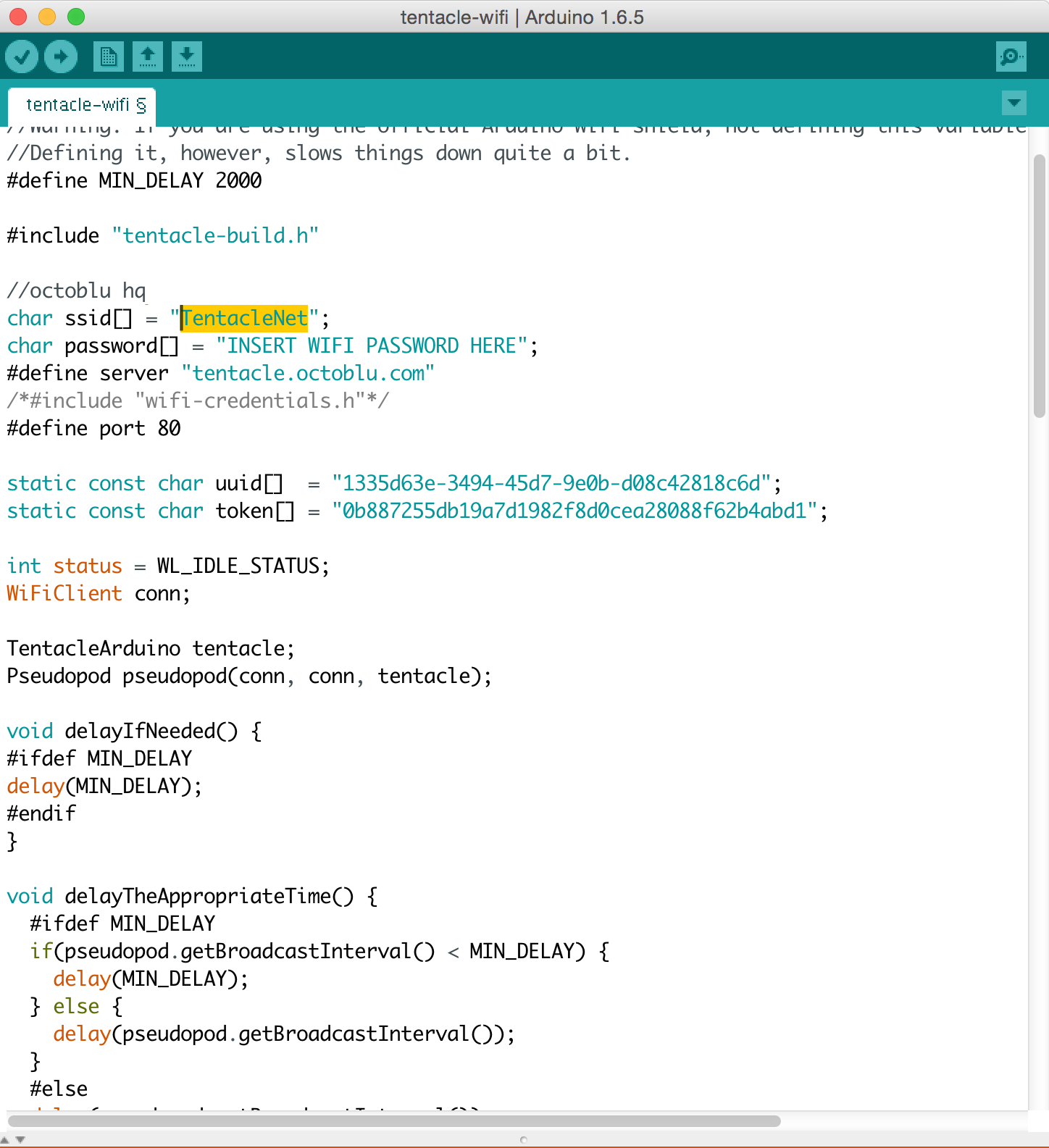 最後に、Arduinoをスケッチでフラッシュします。これで準備が整いました!<図>
最後に、Arduinoをスケッチでフラッシュします。これで準備が整いました!<図> 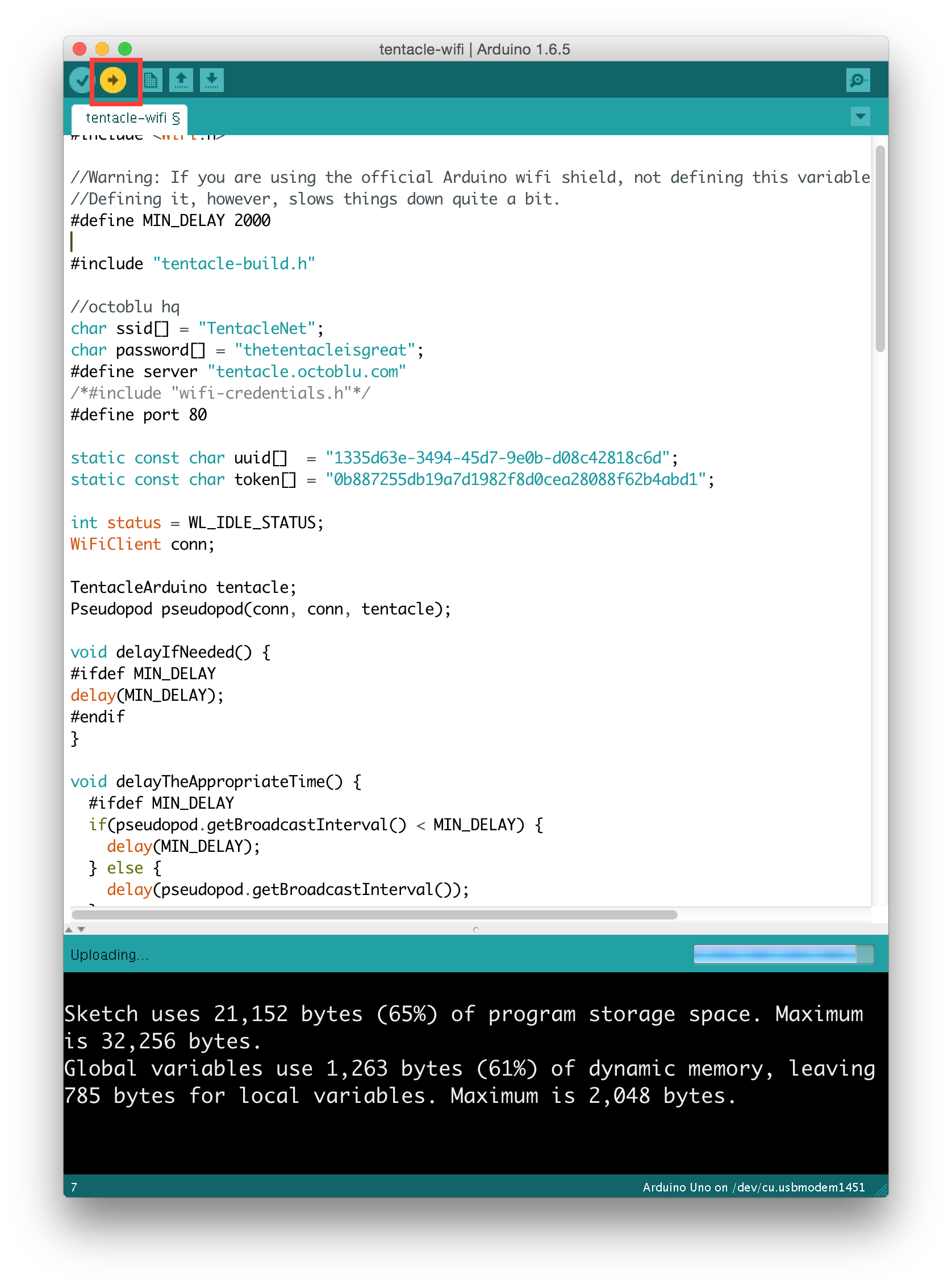 Arduino IDEのシリアルモニターを開くと([ツール]-> [シリアルモニター])、次のような出力が表示されます。おめでとうございます、ArduinoはOctobluに接続されました!<図>
Arduino IDEのシリアルモニターを開くと([ツール]-> [シリアルモニター])、次のような出力が表示されます。おめでとうございます、ArduinoはOctobluに接続されました!<図> 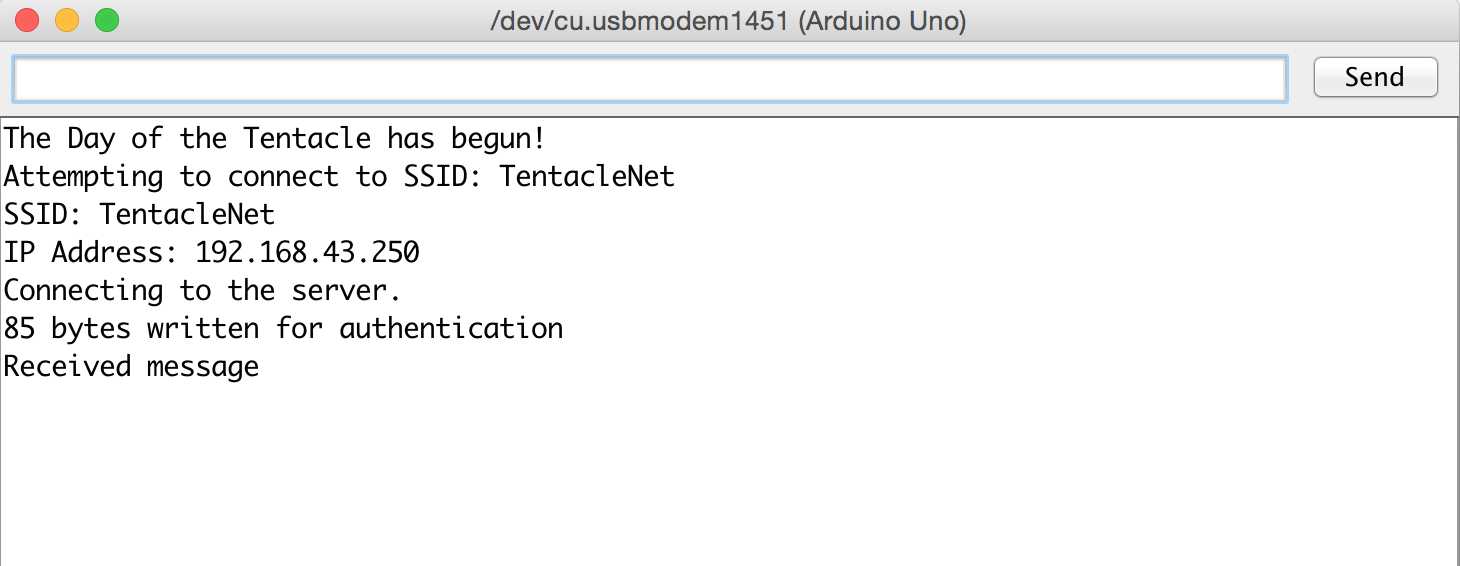 Octobluでデバイスページを更新すると、ピンモードを構成できるようになり、ピンを一定間隔でブロードキャストするかどうかがわかります。 <図>
Octobluでデバイスページを更新すると、ピンモードを構成できるようになり、ピンを一定間隔でブロードキャストするかどうかがわかります。 <図> 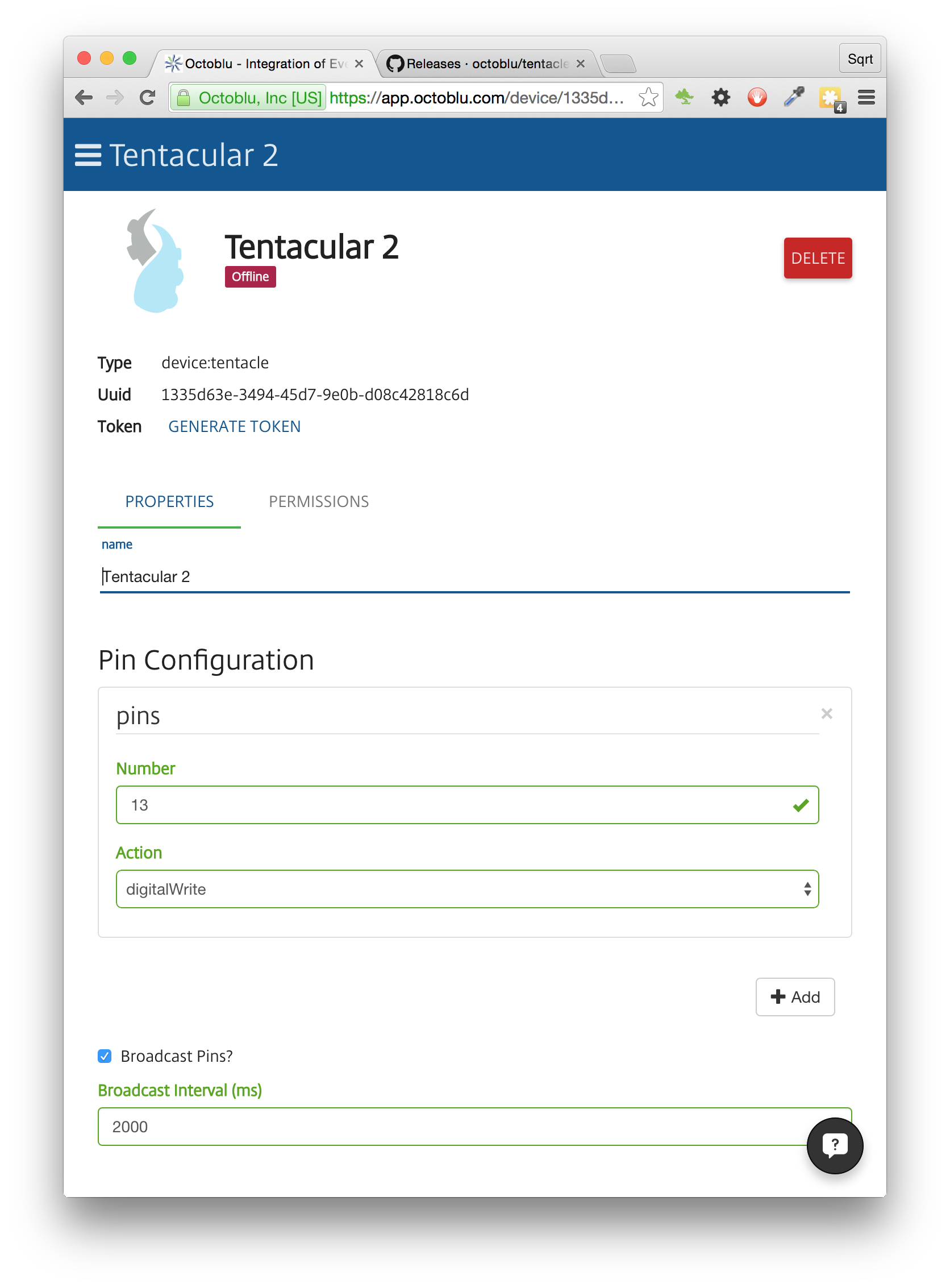
おめでとう!これで、マイクロコントローラーをFlow Designerにドロップして、モノのインターネットの他の機能で制御できます。
注:Tentacleの制限の1つは、通常のA *指定(A0、A1、A2など)でアナログピンを指定できないことです。これをすぐに変更したいと思っています。それまでの間、これは、ピンを実際の番号(A0ではなく16など)で参照する必要があることを意味します。
コード
触手
リリースのバージョンを使用していることを確認してください!https://github.com/octoblu/tentacle-build製造プロセス



